中间区域右下角可以看到视图显示图标,在修图过程中显示前后对比效果;
右侧区域:调色工作面板,调色原理和PS本身调色命令一样,本文不介绍功能,只介绍最后一项:预设
02.使用预设,进行调色命令:
请看如下图演示,选中一张图,点选右侧面板:预设,点选已有的预防风格(比如:小清新),即可在中间区域查阅调色后效果,如果满足点击确定 。
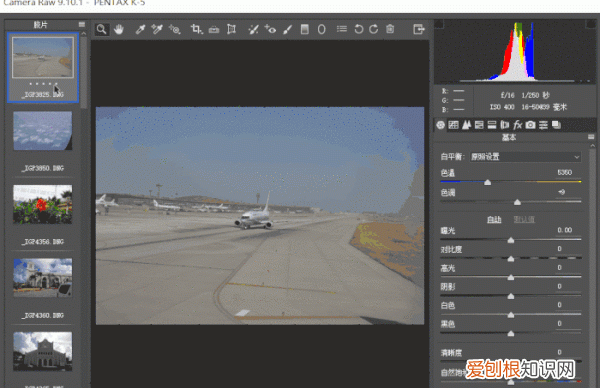
文章插图
03.批量调色过程:动态图演示
左侧图片区,Ctrl+A全选中,点选右侧预设列表中自己喜欢的预设风格,修图会自动将选中图片加载!方法不难,建议大家自己尝试一下即可明白!

文章插图
04.保存输出图片:
批量调色之后,由下图可知,点击“存储图像”,即可打开存储选项面板,在这里可以选择保存的位置,文件命名规则,并为图片转换格式如转成常用的jpg,以及设置图像品质等,当设置完所有的参数后,点击右上角的“存储”面板即可 。
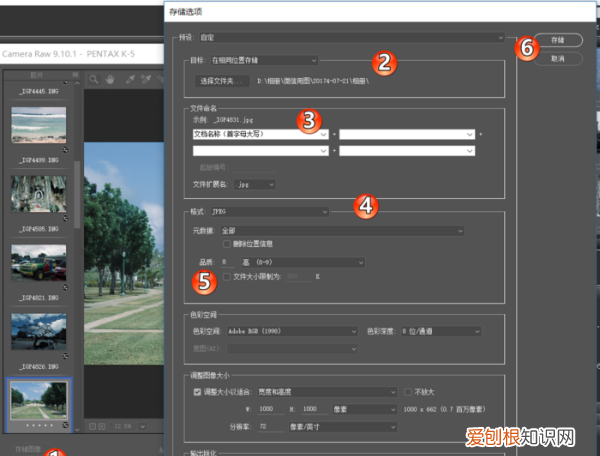
文章插图
【ps怎么批量套模板,在PS上可以如何批量调色】以上就是关于ps怎么批量套模板,在PS上可以如何批量调色的全部内容,以及在PS上可以如何批量调色的相关内容,希望能够帮到您 。
推荐阅读
- 怎样查看手机电池容量,可以如何进行查看手机电池容量
- 如何消灭蟑螂
- 怎么登录QQ浏览器,qq浏览器怎么账号密码登录
- 自己定制的小卡算野周吗,饭制周边和正版周边的区别
- 微博怎么更换头像和昵称,微博可以怎么样进行更换头像
- 紫薯蒸多长时间
- 王者荣耀怎么改名字,在王者荣耀可以如何改名字
- ps中该怎样制作金属光泽
- 海苔的热量,我想问下美好时光海苔的热量


